La maggior parte degli utenti, per organizzare il lavoro quando naviga sul web, salva delle pagine sui preferiti (o segnalibri). Esistono però dei portali utili, come ad esempio Start.Me, per creare un'home page personalizzata, in modo da avere diverse pagine, servizi (ad esempio il meteo) e i propri profili social sempre a portata di clic. Ecco come personalizzare l'home page del browser con Start.Me.
Creare un account Start.me
Accedere al sito StartMe e procedere all'iscrizione compilando il modulo o accedere tramite il proprio account Facebook, Twitter, Google, Microsoft o Yahoo:
Una volta cliccato su Login sarà possibile visualizzare la guida per creare un'home page personalizzata Start.Me, ma se lo si desidera, si potrà anche saltare questo passaggio:
Se si decide di utilizzare il supporto guida, si potrà scegliere tra le differenti pagine che vengono proposte. Per passare al prossimo step, cliccare poi su Continua. Nel passaggio successivo, la piattaforma propone l'installazione di un'estensione per il browser per aggiungere il tasto Start.Me sulla home page. Se non si desidera aggiungere subito l'estensione, si potrà comunque fare in un secondo momento.
Personalizzare una pagina web con Start.Me
Oltre alla personalizzazione dell'home page, Start.Me permette anche di personalizzare altri tipi di pagine web, come ad esempio quella dedicata alle news o la casella di posta elettronica. Per esempio, è possibile aggiungere o eliminare dei widget che non si utilizzano, cliccando sull'icona in alto a destra e selezionando poi Elimina.
L'aggiunta di un Widget
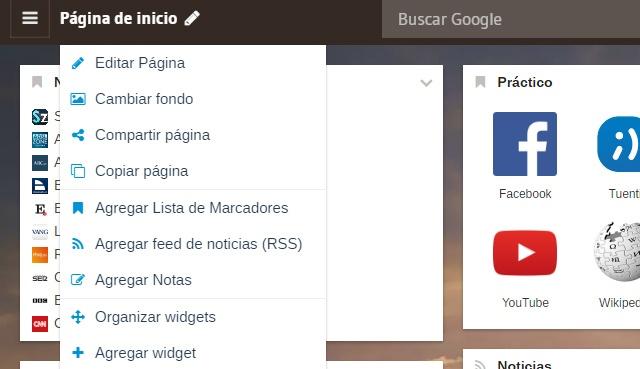
Dalla barra principale della piattaforma è possibile selezionare dal tasto Aggiungi widget. Da qui sarà possibile scegliere una serie di opzioni utili alla personalizzazione: lista Segnalibri, Feed RSS, Note, ecc. Cliccando su Altri widget si potrà anche integrare una pagina web, un calendario Google, il proprio account Facebook, e così via:
La lista Segnalibri
Cliccare su Aggiungi widget e poi su Aggiungi alla lista Segnalibri. Aggiungere quindi l'URL d'interesse e salvare. Questo apparirà nella lista e sarà allora possibile modificarne il nome e creare la lista desiderata:
Aggiungere feed RSS con Start.Me
I feed RSS possono essere cercati sulla piattaforma o inserirti tramite URL. Ad esempio se si vogliono ricevere gli RSS da http://it.ccm.net/rss/, inserire questo URL nel riquadro e confermare. Fatto ciò verranno automaticamente visualizzati i feed RSS sulla pagina Start.Me:
Aggiungere note
Per inserire delle note su Start.Me, cliccare su Aggiungi widget > Aggiungi Note digitare il testo e salvare:
Aggiungere un account Gmail
Dalla barra in alto a destra cliccare su Altri widget e selezionare Gmail. Sulla pagina principale apparirà un widget in cui sarà richiesto di selezionare il proprio account di posta Gmail:
Incorporare una pagina web su home page personalizzata
Cliccando su Altri widget, a sinistra si aprirà la schermata, cercare Incorpora pagina web. Sulla pagina principale si aprirà un nuovo widget. Selezionando o inserendo l'URL, apparirà un messaggio di conferma. In questo modo la pagina sarà visualizzabile sulla pagina iniziale. Per eliminare il collegamento, cliccando sul widget della pagina scelta, andare su Modifica. Passando sopra con il mouse apparirà l'icona di un cestino, cliccandoci il widget sarà eliminato:
Inserire uno o più segnalibri
Cliccando in alto a destra del widget Aggiungi Segnalibri Multipli sarà quindi possibile aggiungere gli URL dei siti preferiti che in seguito saranno visualizzati sulla Scheda:
Eliminare segnalibri su home page personalizzata Start.Me
Cliccando in alto a destra del widget, scegliere la voce Modifica e cliccare sull'icona X per eliminare il segnalibro scelto dall'home page personalizzata:
Foto: © Unsplash.
